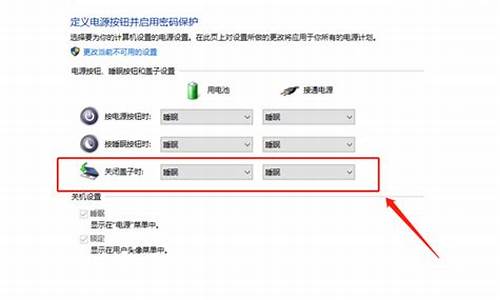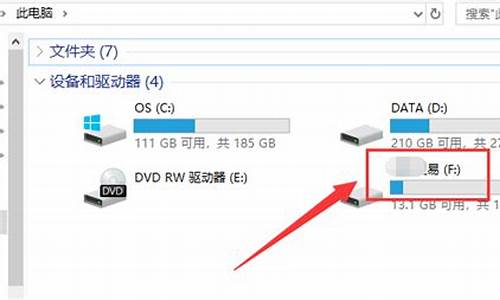联想小新能装电脑系统吗,联想小新能自己装系统吗
1.联想小新潮5000怎样设置从u盘装系统

一、硬盘安装
用软件硬盘安装器导入ghost系统中的大gho文件还原到C盘
二、光盘安装
把光盘放入光驱,开机时不停按Delete或F2直到进BIOS,设置DVD ROM为第一启动设备。按F10或F4保存,重启进光盘安装系统。
三、U盘/内存卡安装
以USB HDD方式安装一个PE系统(比如电脑店、老毛桃和杏雨梨云)到U盘或内存卡,然后下载一个ghost系统,解压出其中的大gho文件,放到U盘或内存卡。完成重启时不停按F2(有的是Delete)进BIOS,设置USB HDD为第一启动项,按F10保存退出。重启进PE,在桌面或开始菜单有ghost安装工具。
四、网络安装
ghost网络克隆
联想小新潮5000怎样设置从u盘装系统
联想第一次装系统怎么装?大部分联想笔记本会有自带操作系统,但是有少部分机型没有预装系统,这样一来,用户就可以根据个人喜好选择安装自己喜欢的系统。那么联想笔记本第一次怎么装系统呢?这时候需要用U盘来安装,尤其是没有系统不能开机的新电脑。现在新电脑大多是uefi机型,这边以安装win1064位系统为例,教大家联想笔记本第一次装系统方法。
安装须知:
1、如果新电脑没有系统,需要借助另一台可用电脑制作u盘启动盘
2、本文介绍的是uefipe安装ghostwin10方法,如果买来已经自带win10,想改成win7,可以参考相关教程提供的方法
相关教程:
uefigpt模式安装win10官方系统教程(非ghost)
联想小新v3000如何把预装win8改成win7系统(win10改win7方法类似)
一、安装准备
1、uefi电脑,8G容量U盘
2、win10系统下载:ghostwin1064位极速体验版V2018.04
3、大白菜peuefi版:uefi启动u盘制作方法
二、联想笔记本第一次装系统步骤如下
1、制作好大白菜uefipe启动U盘之后,将win1064位系统iso镜像直接复制到U盘gho目录下;2、在联想电脑上插入U盘,启动之后不停按F12,有些机型需先按住Fn,然后不停按F12调出启动菜单。如果没有反应,用牙签或针插一下机身侧面的小孔,有些是在电源键旁边,有个箭头标志;
3、启动后调出NovoButtonMenu对话框,按↓方向键选择Bootmenu回车;
4、在启动菜单中选择USBHDD选项,按回车即可U盘启动;
5、由于制作方式不同,有些大白菜uefipe启动盘会直接进入pe系统,有些会先显示这个主界面,如果是先显示这个界面,按↓方向键选择02回车运行win8PEx64;
6、进入大白菜pe系统之后,双击桌面上的DG分区工具,右键选择硬盘,点击快速分区;
7、分区表类型选择GUID,也就是GPT,然后设置分区数目,设置系统盘的大小,建议50G以上,固态硬盘还需勾选对齐分区到此扇区,扇区默认2048即可,确定;
8、之后执行硬盘分区以及格式化过程,分区之后如图所示,gpt分区表会有ESP、MSR两个额外分区;
9、接着双击打开大白菜PE一键装机,GHOWIMISO映像路径选择win10x64iso文件,然后点击下拉框,工具会自动提取到win10.gho文件,选择win10.gho文件;
10、接着选择还原分区,选择win10系统安装位置,一般是C盘,pe下盘符可能被占用,如果不是C盘,根据卷标系统或硬盘大小来选择,点击确定;
11、弹出这个对话框,勾选完成后重启、引导修复这些选项,点击是执行下一步操作;
12、转到这个界面,执行win10系统安装到C盘的过程,等待进度条执行完成,一般2-5分钟左右;
13、操作完成后,会提示电脑即将重启,默认是10秒后自动重启,或者点击是立即重启电脑;
14、此时拔出U盘,会自动进入这个界面,继续执行win10系统组件安装、驱动安装、系统配置和系统激活过程;
15、整个安装过程需要5-10分钟,在启动进入win10桌面之后,联想笔记本就装上系统了。
通过上面的步骤操作之后,我们就完成了联想笔记本第一次装系统过程,如果你需要给新的联想笔记本电脑装系统,可以学习下这个教程。
1、首先插入U盘,打开电脑,不断地按“F2”按键进入BIOS模式中。
2、然后找到“Security”选项,回车确定进行选择。
3、然后把“Secure Boot”选项后面的设置修改为“Disabled”。
4、然后选择主菜单栏中的“boot”选项。
5、然后将“boot mode”后面的“uefi”修改为“legacy support”,按“F10”按键保存,重启电脑。
6、然后选择USB选项,回车确定进入到快启动win10pe。
7、在自动弹出的快启动pe装机工具中选择事先准备好的win7系统以及需要安装的系统盘符,比如C盘,然后点击一键装机。
8、此时在弹出的提示窗口直接点击“确定”按钮。
9、随后安装工具开始工作,需要耐心等待几分钟。
10、释放完镜像后拔掉U盘,然后重启电脑,重启后系统开始进行安装,无需进行操作,等待安装完成即可。
声明:本站所有文章资源内容,如无特殊说明或标注,均为采集网络资源。如若本站内容侵犯了原著者的合法权益,可联系本站删除。